Содержание
Налогоплательщик 8». Техподдержка и сервис для абонентов Такском
«1С: Налогоплательщик 8»: Подготовка и отправка отчётных сведений о доходах физических лиц (2-НДФЛ)
Подготовка файла отчётности
Данные о доходах для отчётности по НДФЛ необходимо указывать в справочнике «НДФЛ — доходы и налоги». В конфигурации «Налогоплательщик» перейдите в справочник через меню «Журналы отчётности по физ. лицам» — «НДФЛ — доходы и налоги» (рис. 1).
В шапке окна укажите общие реквизиты, табличную часть заполнить списком работников. Список работников можно ввести методом подбора. Для каждого работника укажите дату дохода, при этом месяц налогового периода и период регистрации определятся автоматически.
Для ввода кода дохода НДФЛ используется справочник «Коды доходов НДФЛ» (рис. 2), содержащий стандартные предопределенные значения. В колонках «Код вычета» и «Сумма вычета» можно внести код вычета, соответствующий выбранному коду дохода НДФЛ, и сумму вычета. Если ставка дохода для физического лица или для выбранного дохода отличается от 13 %, исчисленная сумма налога рассчитывается автоматически в колонке «Сумма налога исчисленная». Размер налога по ставке 13 % следует указать в табличной части на закладке «НДФЛ по ставке 13 %». Также на этой закладке укажите размеры личного вычета и вычета на детей. В табличной части на закладке «НДФЛ удержанный» укажите сведения об удержанных суммах НДФЛ.
Размер налога по ставке 13 % следует указать в табличной части на закладке «НДФЛ по ставке 13 %». Также на этой закладке укажите размеры личного вычета и вычета на детей. В табличной части на закладке «НДФЛ удержанный» укажите сведения об удержанных суммах НДФЛ.
Если при редактировании адреса проживания сотрудника, являющегося иностранным гражданином, отображается сообщение об ошибке, обновите конфигурацию «Налогоплательщика» до актуальной версии.
Формирование и отправка файла отчётности
Чтобы сформировать пачку форм 2-НДФЛ:
- перейдите в меню «Журналы отчётности по физ. лицам»;
- выберите «Справка 2-НДФЛ для передачи в ИФНС» (рис. 3).
В шапке формы укажите общие реквизиты.
Табличную часть документа заполните списком работников. Это можно сделать автоматически с помощью кнопки «Заполнить» или добавить сотрудника при помощи кнопки «Добавить».
Чтобы сформировать пачку документов в электронном виде, нажмите «Записать файл на диск» и выберите каталог выгрузки.
Чтобы выгрузить пачку документов в электронном виде в каталог интеграции с ПК «Спринтер», нажмите «Зашифровать и отправить в ИФНС».
Чтобы отправить пачку документов в электронном виде в налоговую инспекцию, перейдите в меню «Отправка» и нажмите «Отправить».
Уточнение сведений о доходах физических лиц за предшествующие налоговые периоды
Чтобы уточнить ранее представленные сведения, подайте новую «Справку» по форме 2-НДФЛ по данному физическому лицу.
Сведения о доходах физического лица, которому налоговый агент сделал перерасчет налога на доходы физических лиц за предшествующие налоговые периоды в связи с уточнением его налоговых обязательств, оформите в виде новой «Справки» по форме 2-НДФЛ.
Важно! При составлении новой «Справки» взамен ранее представленной в полях «№ ____» и «от ____» рекомендуем указать № ранее представленной «Справки» и новую дату составления «Справки».
Сдавайте отчётность
в срок и без ошибок
Перейти
Системы для сдачи отчётности
- 1С: Электронная отчётность
- Онлайн-Спринтер
- Такском Доклайнер
- 1С: Предприятие 8
Как сформировать отчетность по форме 2-НДФЛ – Учет без забот
- Опубликовано 13.
 01.2015 15:37
01.2015 15:37 - Автор: Administrator
- Просмотров: 56717
Сдавать отчетность по форме 2-НДФЛ бухгалтерам приходится только раз в год, поэтому многие нюансы забываются, и приходится каждый раз заново вникать во все тонкости. Для того, чтобы освежить информацию в памяти, я рекомендую прочитать эту статью, в которой изложен общий порядок подготовки отчетности в программе 1С: Зарплата и управление персоналом 8.
Итак, для того, чтобы создать справку, необходимо перейти на вкладку рабочего стола «Налоги» и выбрать пункт «Справка 2-НДФЛ для передачи в ИФНС».
Создаем новый документ, выбираем организацию и период, вид справок — «Ежегодная отчетность». В том случае, если в вашей организации есть обособленные подразделения, и НДФЛ в течение года исчислялся в разрезе разных кодов ОКТМО, то для каждого из кодов справки нужно будет сформировать отдельно. В этом случае выбираем нужный код ОКТМО. Затем нажимаем «Заполнить» — «Физ. лицами, получавшими доходы».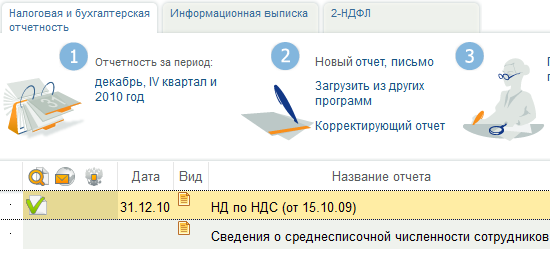
Все данные в справку попадают автоматически. В таблице, расположенной в левой части формы, можно увидеть список сотрудников. При выделении мышкой любого из физлиц, в других таблицах отражается информация о его доходах, вычетах и исчисленном налоге.
Теперь начинается самое интересное — нужно проверить все данные. Как это сделать проще всего? Первым делом я бы рекомендовала вывести на печать реестр справок и сверить общую сумму начисленной зарплаты и исчисленного НДФЛ с отчетом «Свод начисленной зарплаты» (помните, что могут быть начисления, которые не облагаются НДФЛ, это нужно учесть при сверке). Для этого нажимаем кнопку «Печать» в нижней части формы и выбираем «Реестр справок 2014 года (доп. форма)».
Затем нужно обратить внимание на то, что в справке фигурируют три суммы налога: исчисленный, удержанный и перечисленный. В общем случае они должны совпадать, хотя бывает и такие ситуация, когда суммы отличаются, но это не является ошибкой. Если Вы не понимаете, почему в вашем случае данные расходятся, и не знаете, верно это или нет, то я рекомендую ознакомиться с моими статьями на эту тему Почему в справке 2-НДФЛ исчисленный налог не равен удержанному? и Почему не заполняется графа «перечислено» в справках 2-НДФЛ?.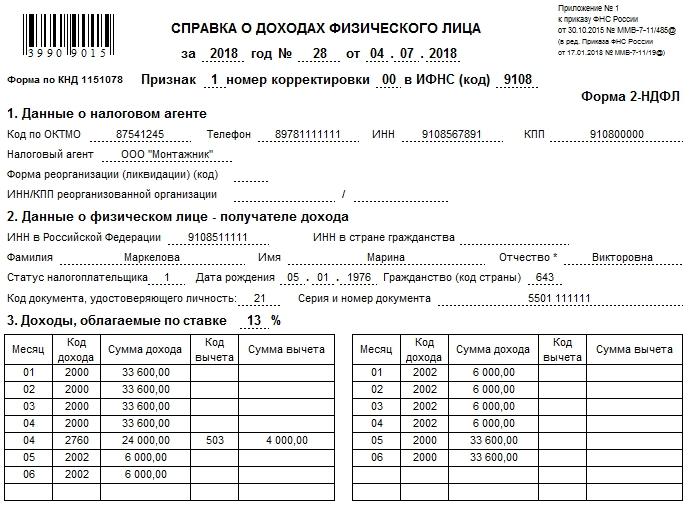
После того, как все суммы проверены и всё сходится (ну или проверено, исправлено, перезаполнено и после этого всё сходится), можно нажать на кнопку «Записать файлы на диск», расположенную в нижней части формы. При этом программа осуществит проверку корректности личных данных сотрудников, в т.ч. паспортных данных. Если будут выявлены ошибки, их можно исправить на вкладке «Личные данные». Но лучше это сделать непосредственно в справочнике «Физлица», а на вкладке «Личные данные» нажать кнопку «Обновить». Иначе такие исправления придется делать каждый раз при формировании отчетности.
Если ошибок в личных данных не обнаружено, то программа предложит выбрать каталог, в который будет записан файл со справками 2-НДФЛ. Его можно загрузить в другие программы для отправки в ФНС. В том случае, если вы используете сервис 1С-Отчетность, то справки можно отправить непосредственно из программы.
Если у Вас остались вопросы, то Вы можете их задать в комментариях к статье.
Понравилась статья? Подпишитесь на рассылку новых материалов
Добавить комментарий
Ньюпорт-Ньюс – Главный окружной суд дорожного движения
Дом Ньюпорт-Ньюс-Общий окружной суд дорожного движения |
7-й судебный округ Вирджинии
Информационная брошюра об общих окружных судах
Клерк Г-жа Карен Дж. Телефон/факс Телефон: (757) 926-8876 | Часы работы клерка8:00 — 16:00 Адрес 2500 Вашингтон-авеню, 2-й эт. |
Судьи
- Достопочтенный.
 Роберт Г. Сондерс, председательствующий судья, главный судья
Роберт Г. Сондерс, председательствующий судья, главный судья - Достопочтенный. Чарис М. Маллен, председательствующий судья
- Достопочтенный. Майкл С. Штейн, председательствующий судья
- Достопочтенный. Райан Элизабет Льюис
Расписание суда
Зал суда B
Видео Аранжировки
8:30 утра, пн. - Пт.
Обвинения Содружества
9:00 утра, пн.
Испытания Содружества
9:30 утра, пн.
Испытания городских офицеров / нарушения испытательного срока
9:00, 9:30, 10:00, 10:30, 11:00.
и 13:00, пн. - Пт.
Зал суда С
Испытания городских офицеров / нарушения испытательного срока
8:30, 9:00, 9:30, 10:00, 10:30,
11:00 и 13:00, пн. и пт.
Обвинения Содружества
9:00 утра, Вт.
Испытания Содружества
9:30 утра, Вт.
Испытания государственных солдат
9:00, 10:00, 11:00 и 13:00, вт. и чт.
и чт.
Политика непрерывности
Продление предоставлено впервые по уважительной причине.
Три отделения
Главный окружной суд Ньюпорт-Ньюса состоит из трех отделений:
- Отдел дорожного движения (показан
на этой странице) - Гражданский отдел
(следитьэта ссылка
для просмотра информации оГражданский отдел Ньюпорт-Ньюс
. - Уголовный отдел
(следитьэта ссылка
для просмотра информации оУголовный отдел Ньюпорт-Ньюс
.
robocopy | Microsoft Узнайте
Редактировать
Твиттер
Фейсбук
Эл. адрес
- Статья
- 9 минут на чтение
Копирует данные файла из одного места в другое.
Синтаксис
robocopy <источник> <назначение> [<файл>[ ...]] [<опции>]
Например, чтобы скопировать файл с именем yearly-report.mov из c:\reports в общую папку \\marketing\videos , включив многопоточность для повышения производительности (с /mt параметр) и возможность перезапуска передачи в случае ее прерывания (с параметром /z ), тип:
robocopy c:\reports '\\marketing\videos' yearly-report.mov /mt /z
Параметры
| Параметр | Описание |
|---|---|
<источник> | Указывает путь к исходному каталогу. |
<назначение> | Указывает путь к целевому каталогу. |
<файл> | Указывает файл или файлы для копирования. Подстановочные знаки ( * или ? ) поддерживаются. Если вы не укажете этот параметр, *.* используется как значение по умолчанию. |
<опции> | Задает параметры для использования с командой robocopy , включая параметры копирование , файл , повтор , регистрация и задание . |
Опции копирования
| Опция | Описание |
|---|---|
| /с | Копирует подкаталоги.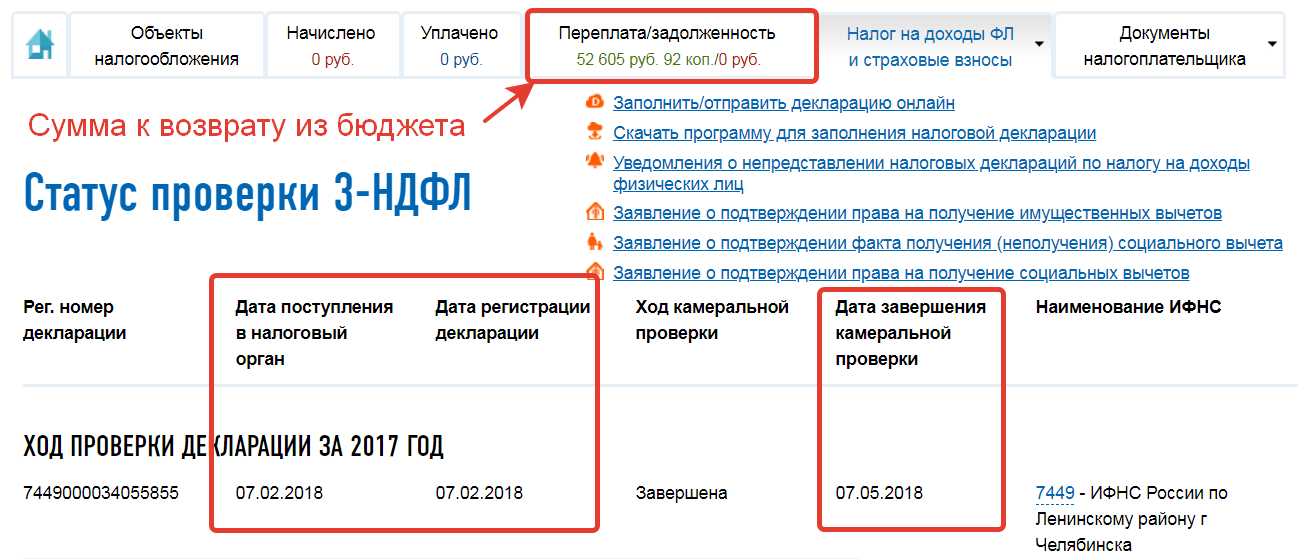 Эта опция автоматически исключает пустые каталоги. Эта опция автоматически исключает пустые каталоги. |
| /е | Копирует подкаталоги. Эта опция автоматически включает пустые каталоги. |
/лев: | Копирует только n верхних уровней исходного дерева каталогов. |
| /з | Копирует файлы в перезапускаемом режиме. В перезапускаемом режиме, если копирование файла будет прервано, Robocopy может продолжить с того места, где оно было остановлено, вместо повторного копирования всего файла. |
| /б | Копирует файлы в режиме резервного копирования. Режим резервного копирования позволяет Robocopy переопределять настройки прав доступа к файлам и папкам (ACL). Это позволяет вам копировать файлы, к которым у вас в противном случае не было бы доступа, при условии, что они запускаются под учетной записью с достаточными привилегиями. |
| /зб | Копирует файлы в перезапускаемом режиме. Если доступ к файлу запрещен, переключается в режим резервного копирования. |
| / | Копирует с использованием небуферизованного ввода-вывода (рекомендуется для больших файлов). |
| /efsraw | Копирует все зашифрованные файлы в режиме EFS RAW. |
/копия: | Указывает, какие свойства файла копировать. Допустимые значения для этой опции:
Значение по умолчанию для этого параметра — DAT (данные, атрибуты и метки времени). |
/dcopy: | Указывает, что копировать в каталоги. Допустимые значения для этой опции: Допустимые значения для этой опции:
Значение по умолчанию для этой опции — DA (данные и атрибуты). |
| /сек | Копирует файлы с безопасностью (эквивалентно /copy:DATS ). |
| /все копии | Копирует всю информацию о файле (эквивалентно /copy:DATSOU ). |
| /неткопия | Не копирует информацию о файле (полезно с /purge ). |
| /секфикс | Исправляет безопасность файлов для всех файлов, даже для пропущенных. |
| /тимфикс | Исправляет время файла для всех файлов, даже для пропущенных. |
| /продувка | Удаляет конечные файлы и каталоги, которых больше нет в источнике. Использование этого параметра с параметром /e и целевым каталогом позволяет не перезаписывать параметры безопасности целевого каталога. |
| /мир | Отражает дерево каталогов (эквивалентно /e плюс /purge ). Использование этого параметра с параметром /e и целевым каталогом перезаписывает параметры безопасности целевого каталога. |
| /мов | Перемещает файлы и удаляет их из источника после копирования. |
| /переместить | Перемещает файлы и каталоги и удаляет их из источника после копирования. |
| /a+:[РАШКНЕТ] | Добавляет указанные атрибуты к копируемым файлам. Допустимые значения для этой опции:
|
| /a-:[РАШКНЕТ] | Удаляет указанные атрибуты из скопированных файлов. Допустимые значения для этой опции: Допустимые значения для этой опции:
|
| /создать | Создает только дерево каталогов и файлы нулевой длины. |
| / жир | Создает файлы назначения, используя только имена файлов FAT длиной 8,3 символов. |
| /256 | Отключает поддержку путей длиннее 256 символов. |
/мес: | Отслеживает источник и запускается снова при обнаружении более n изменений. |
/мот: <м> | Контролирует источник и снова запускается через м минут, если обнаружены изменения. |
/т [:n] | Создает многопоточные копии с n потоков. n должно быть целым числом от 1 до 128. Значение по умолчанию для n равно 8. Для повышения производительности перенаправьте вывод с помощью параметра /log . Параметр /mt нельзя использовать с параметрами /ipg и /efsraw . |
| /правая сторона:ччмм-ччмм | Указывает время выполнения, когда можно запускать новые копии. |
| /пф | Проверяет время выполнения для каждого файла (не для каждого прохода). |
| /ipg:n | Указывает интервал между пакетами для освобождения полосы пропускания на медленных линиях. |
| /sj | Копирует соединения (мягкие ссылки) в путь назначения вместо целей ссылки. |
| /сл | Не переходите по символическим ссылкам, а вместо этого создайте копию ссылки. |
| /nodcopy | Не копирует информацию о каталоге (по умолчанию выполняется /dcopy:DA ). |
| / без разгрузки | Копирует файлы без использования механизма Windows Copy Offload. |
| /сжать | Запрашивает сжатие по сети во время передачи файла, если применимо. |
Примечание
Параметр /mt появился в Windows Server 2008 R2, и его функциональные возможности применимы к текущим версиям Windows Server.
Важно
При использовании параметра копирования /secfix укажите тип копируемых сведений о безопасности, используя один из следующих дополнительных параметров копирования:
- /copyall
- /копия:o
- /копия:s
- /копия:u
- /сек
Варианты выбора файла
| Опция | Описание |
|---|---|
| /а | Копирует только файлы, для которых установлен атрибут Архив . |
| /м | Копирует только файлы, для которых установлен атрибут Архив , и сбрасывает Архив Атрибут. |
/ia: [РАШЧНЕТО] | Включает только файлы, для которых задан любой из указанных атрибутов. The valid values for this option are:
|
/xa: [РАШЧНЕТО] | Исключает файлы, для которых задан любой из указанных атрибутов. The valid values for this option are:
|
/xf <имя файла>[ . | Исключает файлы, соответствующие указанным именам или путям. Подстановочные знаки ( * и ? ) поддерживаются. |
/xd <каталог>[ ...] | Исключает каталоги, соответствующие указанным именам и путям. |
| /хк | Исключает существующие файлы с такой же отметкой времени, но с разными размерами. |
| /xn | Файлы исходного каталога, более новые, чем место назначения, исключаются из копии. |
| /xo | Файлы исходного каталога, которые старше целевого, исключаются из копии. |
| /хх | Исключает дополнительные файлы и каталоги, присутствующие в месте назначения, но не в источнике. Исключение дополнительных файлов не приведет к удалению файлов из места назначения. |
| /XL | Исключает «одиночные» файлы и каталоги, присутствующие в источнике, но не в месте назначения.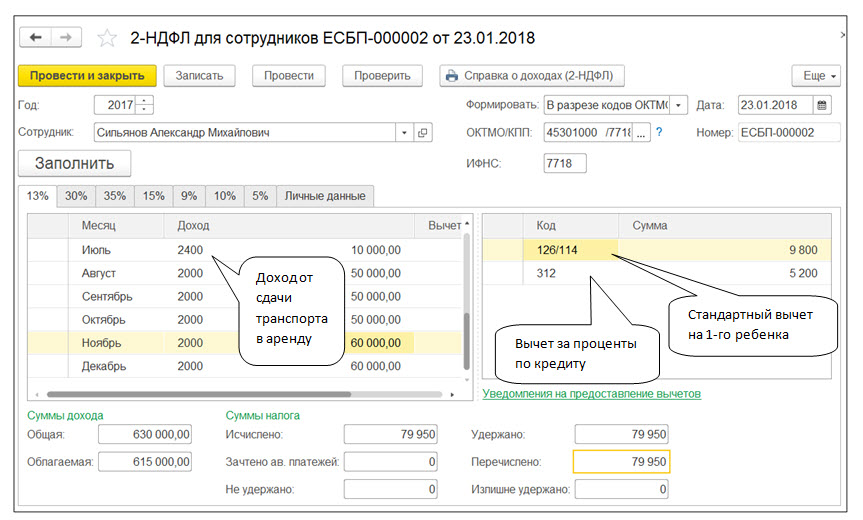 Исключение одиночных файлов предотвращает добавление новых файлов в место назначения. Исключение одиночных файлов предотвращает добавление новых файлов в место назначения. |
| /им | Включить измененные файлы (разное время изменения). |
| / | Включает те же файлы. Одни и те же файлы идентичны по имени, размеру, времени и всем атрибутам. |
| /ит | Включает измененные файлы. Подправленные файлы имеют одинаковое имя, размер и время, но разные атрибуты. |
/макс.: | Задает максимальный размер файла (исключая файлы больше n байт). |
/мин: | Указывает минимальный размер файла (исключая файлы меньше n байт). |
/maxage: | Задает максимальный возраст файла (исключая файлы старше n дней или даты). |
/minage: | Указывает минимальный возраст файла (исключая файлы старше n дней или даты).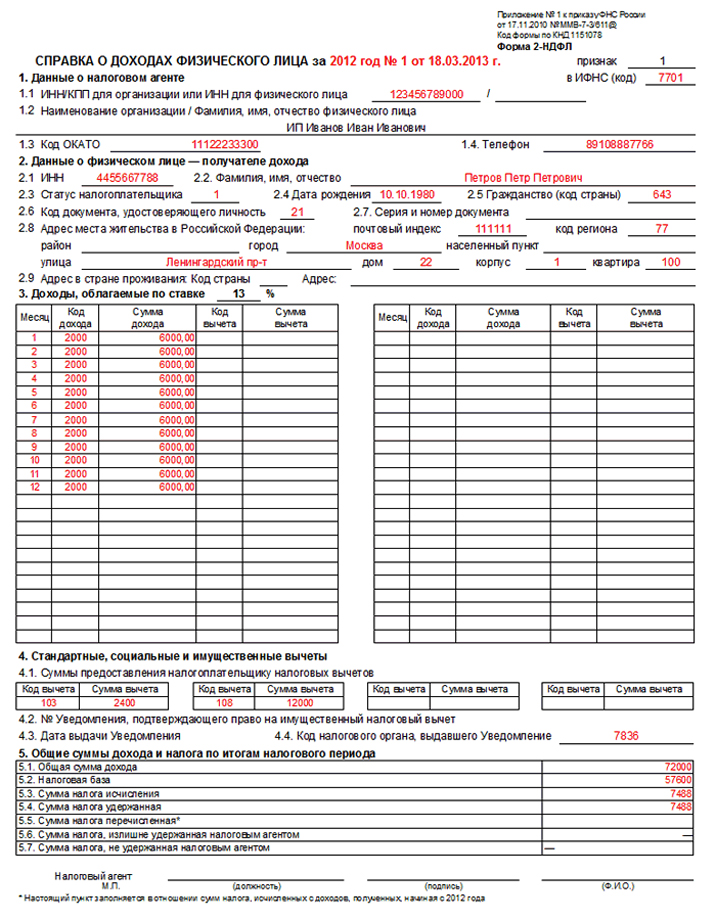 |
/maxlad: | Указывает максимальную дату последнего доступа (за исключением файлов, неиспользуемых с n ). |
/minlad: | Указывает минимальную дату последнего доступа (исключая файлы, используемые с n ) Если n меньше 1900, n указывает количество дней. В противном случае n указывает дату в формате ГГГГММДД. |
| /xj | Исключает точки соединения, которые обычно включаются по умолчанию. |
| /ффт | Предполагается время файла FAT (с точностью до двух секунд). |
| /дст | Компенсирует часовую разницу во времени летнего времени. |
| /xjd | Исключает точки соединения для каталогов. |
| /xjf | Исключает точки соединения для файлов. |
Опции повтора
| Опция | Описание |
|---|---|
/r: | Указывает количество попыток неудачных копий. Значение по умолчанию n равно 1 000 000 (один миллион повторных попыток). Значение по умолчанию n равно 1 000 000 (один миллион повторных попыток). |
/w: | Указывает время ожидания между повторными попытками в секундах. Значение по умолчанию n равно 30 (время ожидания 30 секунд). |
| /регистр | Сохраняет значения, указанные в параметрах /r и /w , как параметры по умолчанию в реестре. |
| /подлежит уточнению | Указывает, что система будет ожидать определения имен общих ресурсов (повторная ошибка 67). |
Опции регистрации
| Опция | Описание |
|---|---|
| /л | Указывает, что файлы должны быть только перечислены (но не скопированы, удалены или промаркированы временем). |
| /х | Сообщает обо всех дополнительных файлах, а не только о выбранных. |
| /в | Создает подробный вывод и показывает все пропущенные файлы. |
| /тс | Включает в вывод временные метки исходного файла. |
| /fp | Включает в вывод полные пути к файлам. |
| /байт | Выводит размеры в байтах. |
| /нс | Указывает, что размеры файлов не должны регистрироваться. |
| /НЗ | Указывает, что классы файлов не должны регистрироваться. |
| /нфл | Указывает, что имена файлов не должны регистрироваться. |
| /ndl | Указывает, что имена каталогов не должны регистрироваться. |
| /нп | Указывает, что ход операции копирования (количество файлов или каталогов, скопированных на данный момент) не будет отображаться. |
| /эта | Показывает расчетное время прибытия (ETA) скопированных файлов. |
/log: <файл журнала> | Записывает выходные данные о состоянии в файл журнала (перезаписывает существующий файл журнала). |
/log+: <файл журнала> | Записывает выходные данные о состоянии в файл журнала (добавляет выходные данные в существующий файл журнала). |
| /Юникод | Отображает вывод состояния в виде текста Unicode. |
/unilog: <файл журнала> | Записывает выходные данные о состоянии в файл журнала в виде текста Unicode (перезаписывает существующий файл журнала). |
/unilog+: <файл журнала> | Записывает выходные данные о состоянии в файл журнала в виде текста Unicode (добавляет выходные данные в существующий файл журнала). |
| /тройник | Записывает вывод состояния в окно консоли и в файл журнала. |
| /njh | Указывает, что заголовок задания отсутствует. |
| /нжс | Указывает, что сводка задания отсутствует. |
Варианты работы
| Опция | Описание |
|---|---|
/job: <имя_работы> | Указывает, что параметры должны быть получены из указанного файла задания. Чтобы запустить Чтобы запустить /job:jobname , необходимо сначала запустить параметр /save:jobname для создания файла задания. |
/сохранить: <имя_работы> | Указывает, что параметры должны быть сохранены в указанный файл задания. Это должно быть запущено до запуска /job:jobname . Перед этим параметром должны быть указаны все параметры копирования, повтора и ведения журнала. |
| /выход | Завершает работу после обработки командной строки (для просмотра параметров). |
| /нозд | Указывает, что исходный каталог не указан. |
| / кивок | Указывает, что каталог назначения не указан. |
| /если | Включает указанные файлы. |
Коды выхода (возврата)
| Значение | Описание |
|---|---|
| 0 | Файлы не скопированы. Сбоев не встречалось. Нет несоответствий файлов. Файлы уже существуют в целевом каталоге; поэтому операция копирования была пропущена. Сбоев не встречалось. Нет несоответствий файлов. Файлы уже существуют в целевом каталоге; поэтому операция копирования была пропущена. |
| 1 | Все файлы успешно скопированы. |
| 2 | В целевом каталоге есть дополнительные файлы, которых нет в исходном каталоге. Файлы не копировались. |
| 3 | Некоторые файлы были скопированы. Присутствовали дополнительные файлы. Сбоев не встречалось. |
| 5 | Некоторые файлы были скопированы. Некоторые файлы не совпадают. Сбоев не встречалось. |
| 6 | Существуют дополнительные файлы и несоответствующие файлы. Файлы не копировались, сбоев не было. Это означает, что файлы уже существуют в целевом каталоге. |
| 7 | Файлы были скопированы, имелось несоответствие файлов и присутствовали дополнительные файлы. |
| 8 | Несколько файлов не скопированы. |
Примечание
Любое значение, равное или превышающее 8 указывает на то, что во время операции копирования произошел по крайней мере один сбой.

 01.2015 15:37
01.2015 15:37 Руттен
Руттен Роберт Г. Сондерс, председательствующий судья, главный судья
Роберт Г. Сондерс, председательствующий судья, главный судья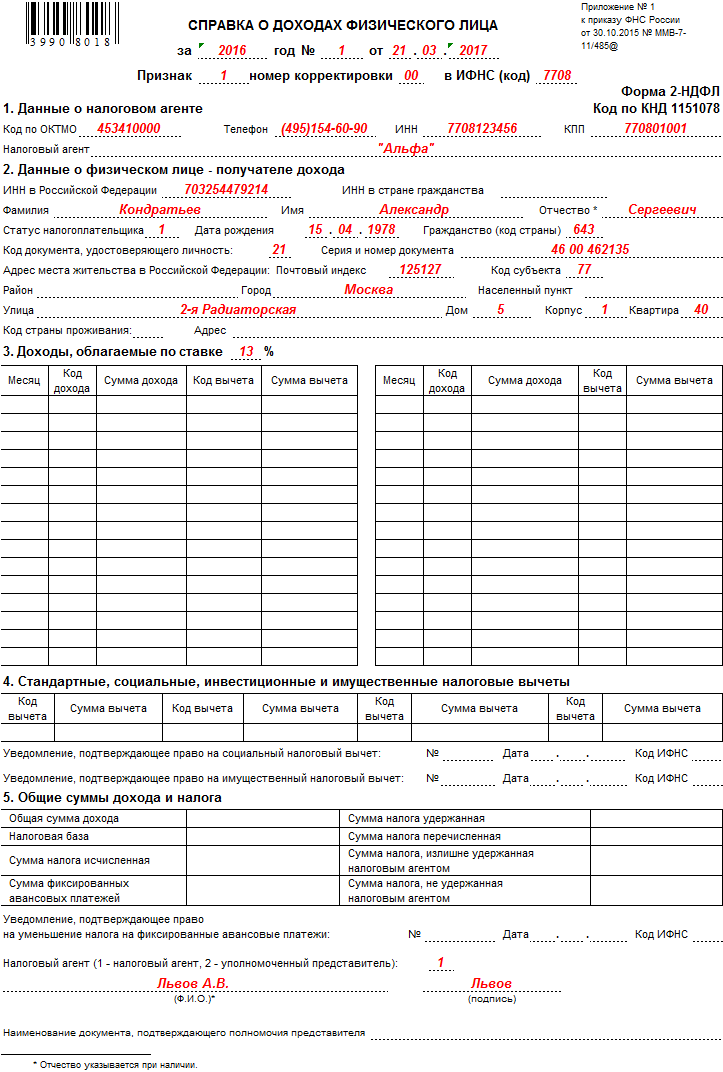 и чт.
и чт.
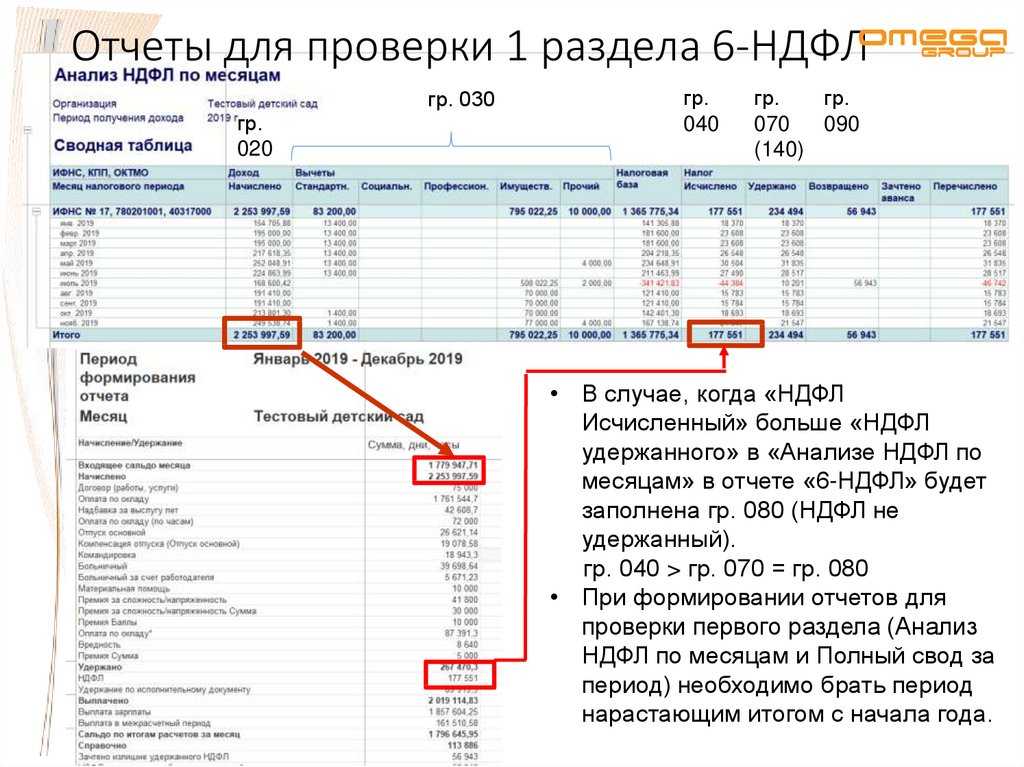
 mov /mt /z
mov /mt /z
 ..]
..]